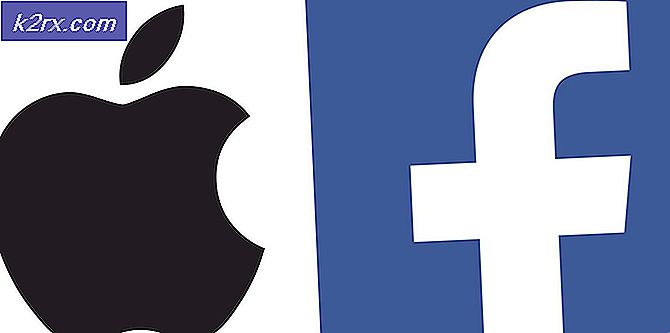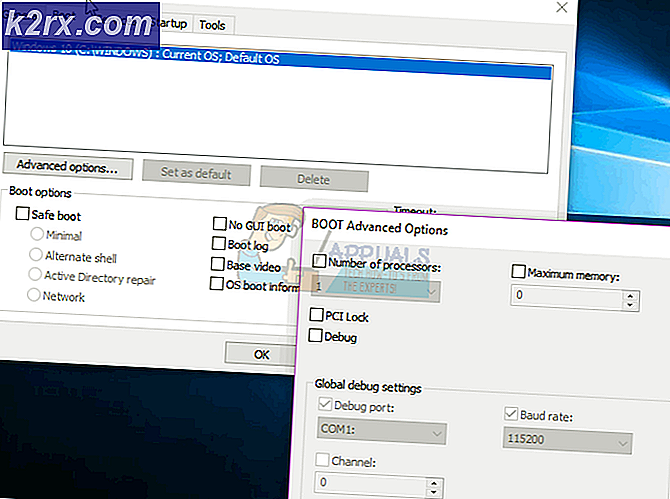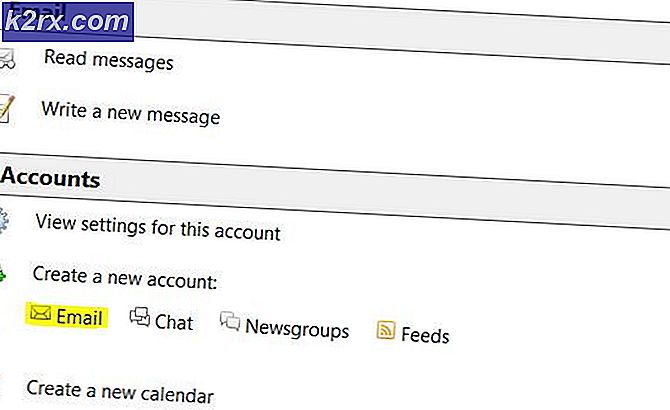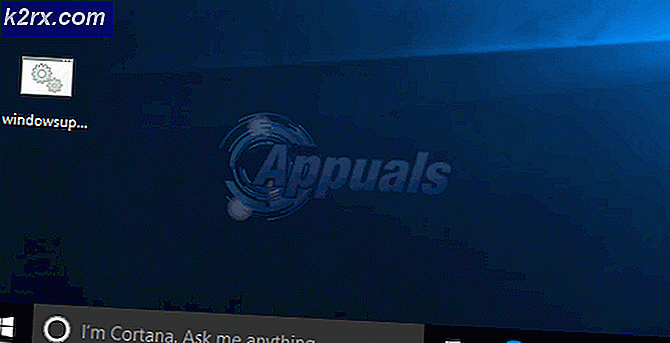Cara Memperbaiki Kesalahan SystemSettingsAdminFlows di Windows 10
SystemSettingsAdminFlows.exe adalah file yang dapat dieksekusi, bagian dari Windows, yang berhubungan dengan hak istimewa administrator untuk berbagai file. Kesalahan ini ditandai dengan munculan yang meminta pengguna administrator dan detailnya untuk mengakses file tertentu.
Kesalahan ini jarang terjadi pada versi Windows yang lebih lama. Namun, dengan Windows 10, terutama Pratinjau Teknis Build 10061, orang mulai melihatnya lebih dari 20 kali per hari, kadang-kadang bahkan secara berurutan. Ini adalah bug yang dikenal dalam versi Windows 10 tertentu.
Ada dua solusi jika Anda menghadapi masalah ini. Salah satunya adalah memperbarui ke build yang lebih baru, dan jika itu tidak membantu, Anda bisa merujuk ke metode lain.
Metode 1: Perbarui Windows ke Versi Terbaru
SystemSettingsAdminFlows.exe adalah bug yang dikenal dengan Build 10061, dan kemudian diperbaiki dengan Build 10074. Oleh karena itu, memperbarui ke build ini, atau yang lebih baru, akan menyelesaikan masalah untuk Anda.
- Tekan tombol Windows di keyboard Anda dan ketik Periksa pembaruan. Buka hasilnya.
- Dari dalam jendela Pembaruan Windows, tekan Periksa pembaruan. Jika Anda berada di Build 10061, perangkat Anda akan melihat bahwa ada Build yang lebih baru yang tersedia, dan akan mulai mengunduhnya. Tunggu hingga selesai dan nyalakan ulang perangkat Anda.
Setelah ini selesai, perangkat Anda tidak akan mengalami kesalahan itu. Namun, dalam kasus yang aneh bahwa kesalahan berlanjut, lanjutkan ke metode selanjutnya untuk menyelesaikannya.
Metode 2: Aktifkan kebijakan UAC untuk Mode Persetujuan Admin
Jika memperbarui ke Build 10074 tidak membantu, atau Anda tidak memiliki Build untuk mulai dengan, metode ini akan menyelesaikan masalah untuk Anda.
TIP PRO: Jika masalahnya ada pada komputer Anda atau laptop / notebook, Anda harus mencoba menggunakan Perangkat Lunak Reimage Plus yang dapat memindai repositori dan mengganti file yang rusak dan hilang. Ini berfungsi dalam banyak kasus, di mana masalah ini berasal karena sistem yang rusak. Anda dapat mengunduh Reimage Plus dengan Mengklik di Sini- Tekan tombol Windows dan R pada keyboard Anda secara bersamaan. Di dalam jendela Run, ketik secpol.msc dan tekan Enter pada keyboard Anda untuk membuka Kebijakan Keamanan Lokal.
- Dari panel navigasi kiri, di bawah Pengaturan Keamanan, perluas Kebijakan Lokal dan klik Opsi Keamanan.
- Dalam daftar, gulir hingga Anda menemukan Kontrol Akun Pengguna: Mode Persetujuan Admin untuk Akun Administrator Terpasang. Klik dua kali untuk membuka propertinya.
- Setel kebijakan ke Diaktifkan, lalu klik Terapkan untuk menyimpan pengaturan Anda dan tutup jendela. Keluar dan masuk lagi, dan semuanya akan baik-baik saja.
Semua hal dipertimbangkan, ini adalah bug di salah satu versi Windows tertentu. Microsoft dengan cepat memperhatikannya dan memperbaikinya di build yang tersedia berikutnya. Namun, ada juga beberapa penampakan liar lainnya dari kesalahan ini, dan jika Anda adalah salah satu dari mereka yang terpengaruh, Anda dapat mengikuti metode yang disebutkan di atas untuk menyelesaikan masalah.
TIP PRO: Jika masalahnya ada pada komputer Anda atau laptop / notebook, Anda harus mencoba menggunakan Perangkat Lunak Reimage Plus yang dapat memindai repositori dan mengganti file yang rusak dan hilang. Ini berfungsi dalam banyak kasus, di mana masalah ini berasal karena sistem yang rusak. Anda dapat mengunduh Reimage Plus dengan Mengklik di Sini